
- •Кафедра кораблестроения и авиационной техники
- •Учебно-методическое пособие
- •Для выполнения курсовой работы
- •По компьютерной графике
- •Содержание
- •Введение
- •1. Выполнение чертежей машиностроительных деталей средствами компьютерной графики
- •1.1. Выполнение плоских изображений
- •1.1.1. Простейшая деталь «Втулка».
- •1.1.4. Сложная деталь «Штуцер»
- •1.2. Выполнение трехмерных изображений
- •1.3. Предъявление и оформление первого раздела работы
- •1.3.1. Предъявление работы
- •1.3.2. Оформление первого раздела работы
- •2. Выполнение упрощенного теоретического чертежа судна на плоскости
- •2.1. Основные понятия и определения
- •2.2. Исходные данные для построения теоретического чертежа
- •2.3. Подготовка к построению сетки теоретического чертежа
- •2.4. Построение сетки теоретического чертежа
- •2.4.1. Построение проекции сетки «полуширота»:
- •2.4.2. Построение сетки на проекции «Бок»
- •2.4.3. Построение сетки на проекции «Корпус»
- •2.4.4. Выполнение надписей на чертеже сетки
- •2.5. Построение исходных обводов
- •2.5.1. Построение диаметрального батокса (очертаний носа и кормы)
- •2.5.2.Построение исходных обводов шпангоутов на проекции «Корпус»
- •2.5.3. Построение исходных ватерлиний на проекции «Полуширота»
- •2.5.4. Построение батоксов
- •2.6. Согласование проекций теоретического чертежа
- •2.6.1. Построение линий окончательных обводов
- •2.6.2. Проведение линий согласования
- •2.6.3. Согласование теоретического чертежа.
- •2.7. Простановка размеров
- •2.7.1. Простановка размеров на проекции «Корпус»
- •2.7.2. Простановка размеров на проекции «Бок».
- •2.8. Предъявление и оформление работы по
- •2.8.1. Предъявление работы
- •2.8.2 Подготовка текстовых материалов по разделу 2 для включения в курсовую работу
- •2.8.3. Подготовка графических материалов для включения в курсовую работу
- •3. Построение трехмерной каркасной модели теоретических обводов судна
- •3.1. Подготовка к выполнению трехмерной модели
- •3.1.1. Выполнение исходных настроек
- •3.1.2. Преобразование исходного чертежа к форме, удобной для построения каркасной модели (рис.3.1)
- •3.2. Построение каркасной модели
- •3.2.1. Построение батоксов
- •3.2.2. Построение шпангоутов
- •3.2.3. Построение ватерлиний
- •3.2.4. Проведение недостающих линий на батоксов ватерлиний и шпангоутов
- •3.2.5. Построение полной каркасной модели
- •3.3 Предъявление и оформление работы по разделу 3
- •3.3.1. Предъявление работы
- •3.3.2. Оформление работы
- •4.. Выполнение упрощенного теоретического чертежа фюзеляжа самолета на плоскости
- •4.1. Основные понятия и определения
- •4.2. Исходные данные для построения теоретического чертежа
- •4.3. Подготовка к построению сетки теоретического чертежа
- •4.4. Построение сетки теоретического чертежа
- •4.4.3. Построение сетки на проекции «Бок»
- •4.4.4. Построение сетки на проекции «Корпус»
- •4.5. Построение исходных обводов
- •4.5.1. Построение диаметрального батокса (очертаний носа и хвоста) и обводов на проекции «Полуширота»
- •4.5.2.Построение исходных обводов шпангоутов на проекции «Корпус»
- •4.5.2.6. Преобразуем шпангоут, состоящий из кусочков дуг в одну сплошную линию:
- •4.5.2.7. Копирование шпангоутов на сетку проекции «Корпус»
- •4.5.3. Построение исходных боковых батоксов
- •4.5.4. Построение исходных ватерлиний на проекции «Полуширота»
- •4.6. Согласование проекций теоретического чертежа
- •4.6.1. Построение линий окончательных обводов:
- •4.6.2. Проведение линий согласования
- •4.6.3. Согласование теоретического чертежа.
- •4.7.. Простановка размеров на теоретическом чертеже
- •4.7.1. Простановка размеров на проекции «Корпус»
- •4.7.2. Простановка размеров на проекции «Бок».
- •4.8. Предъявление и оформление работы по разделу 4
- •4.8.1. Предъявление работы
- •4.8.3. Подготовка графических материалов для включения в курсовую работу
- •5. Построение трехмерной каркасной модели теоретических обводов фюзеляжа самолета
- •5.1. Подготовка к выполнению трехмерной модели
- •5.1.1. Выполнение исходных настроек
- •5.1.2. Преобразование исходного чертежа к форме, удобной для построения каркасной модели (рис.5.1)
- •5.2. Построение каркасной модели
- •5.2.1. Построение батоксов
- •5.2.2. Построение шпангоутов
- •5.2.3. Построение ватерлиний
- •5.2.4. Проведение недостающих линий батоксов и ватерлиний
- •5.2.5. Построение полной каркасной модели
- •5.3 Предъявление и оформление работы по разделу 5
- •5.3.1. Предъявление работы
- •5.3.2. Оформление работы
- •Список литературы
- •Федеральное агентство по образованию
2.4.2. Построение сетки на проекции «Бок»
2.4.2.1. Вычисляем величину h3= BКВЛ/2+∆Т∙3.
2.4.2.2.
Строим прямоугольники : левый -начальная
точка : l1
, h3,
![]() ; второй
угол- @ l2,
НВП
; второй
угол- @ l2,
НВП
![]() ; правый прямоугольник -начальная точка
: l3
, h3,
; правый прямоугольник -начальная точка
: l3
, h3,
![]() ;
второй угол- @
l4,
НВП
;
второй угол- @
l4,
НВП
![]() →
«Взрываем»
прямоугольники (см. выше).
→
«Взрываем»
прямоугольники (см. выше).
Р ис.
2.4. Сетка теоретического чертежа
ис.
2.4. Сетка теоретического чертежа
Р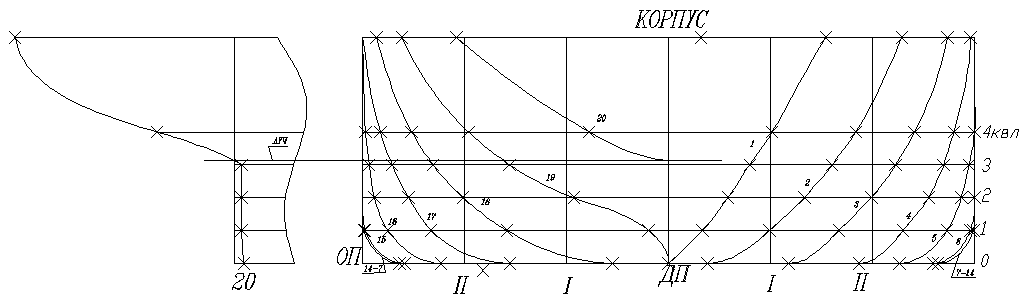 ис.
2.5. Расстановка исходных точек ординат
и проведение исходных обводов на
проекции «Корпус»
ис.
2.5. Расстановка исходных точек ординат
и проведение исходных обводов на
проекции «Корпус»
2.4.2.3. Устанавливаем шпангоуты так, как это дано в п. 2.4.1.2.
2.4.2.4. Устанавливаем ватерлинии: выделяем нижнюю линию прямоугольника и строим массив из заданного количества ватерлиний nвл →Редакт. (Modify) → Массив (Array) в диалоговом окне: Прямоугольный массив (Rectangular array); Строк (Rows)- (nвл +1); Столбцов (Columns) 1; Отстояние строк(Rows offset)- ∆Т, Отстояние столбцов–1; → Просмотр (Preview) → принять, */если ватерлинии встали правильно, или модифицировать/*.
2.4.3. Построение сетки на проекции «Корпус»
2.4.3.1. Вычисляем величину l5=∙ l2 +∆L/2;
2.4.3.2.
Строим прямоугольник : начальная точка
: l5
, h3,
![]() ; второй
угол- @ ВКВЛ/2,
НВП
; второй
угол- @ ВКВЛ/2,
НВП
![]() ;
;
2.4.3.3. «Взрываем» прямоугольник и строим массив ватерлиний- как это дано в п. 2.4.1.4.
2.4.3.4.
Строим линии плоскостей батоксов:
Редакт.→Подобие
(Offset) → КС: величина смещения→ввести
величину ∆В (см. п. 2.1.4.2) со знаком минус
![]() ;
Указать на правую сторону прямоугольника
и ЛЩ слева от этой стороны; → указать
на вновь появившуюся линию и ЛЩ слева
от нее →
;
Указать на правую сторону прямоугольника
и ЛЩ слева от этой стороны; → указать
на вновь появившуюся линию и ЛЩ слева
от нее →![]() ;
;
Выделить все линии на проекции «Корпус» кроме правой стороны прямоугольника и зеркально отразить их относительно правой стороны (см. п. 1.1.1.5). Результат построения показан на рисунке 2.4.
2.4.4. Выполнение надписей на чертеже сетки
2.4.4.1. Перейти на слой «Надписи»
2.4.4.2. Настроить стиль текста - см. п. 1.1.1.7. высоту шрифта оставить равной 0.
2.4.4.3.
Проставим номера шпангоутов, как это
показано на рис.2.4: _→
Draw
( Рисование)
→Text
(Текст) →Single
Line
Text
(Однолинейный текст)
→ КС: Specify
start
point of text or
(Укажите
начальную точку текста):
укажите
точку под первым шпангоутом на проекции
«Полуширота» ( рис.2.4) → КС:
Specify height (Укажите высоту)<0.0>
введите 300
![]() */
Высота шрифта 400мм/*;
КС: Specify
rotation angle of text (Укажите угол поворота
текста)<0>
*/
Высота шрифта 400мм/*;
КС: Specify
rotation angle of text (Укажите угол поворота
текста)<0>![]() */текст
пишется горизонтально/*→КС:
Enter text(Введите
текст)∙∙→
ведите 1;→ переведите курсор под второй
шпангоут, введите 2 и т.д. до номера 20 →
*/текст
пишется горизонтально/*→КС:
Enter text(Введите
текст)∙∙→
ведите 1;→ переведите курсор под второй
шпангоут, введите 2 и т.д. до номера 20 →
![]() .
*/После последнего ввода надо
обязательно нажать
.
*/После последнего ввода надо
обязательно нажать
![]() ,
иначе последний введенный текст
исчезнет. Для
выхода из режима текста нажмите клавишуEsc/*.
,
иначе последний введенный текст
исчезнет. Для
выхода из режима текста нажмите клавишуEsc/*.
2.4.4.4. Копируем строку номеров шпангоутов и размещаем номера под проекцией «Бок»: Выделяем все номера рамкой (слева направо, сверху вниз)→ Редакт. (Modify) →Копировать (Copy) : КС: укажите базовую точку → укажите точку левого нижнего угла сетки на проекции «Полуширота» → КС: Укажите вторую точку смещения → укажите правый нижний угол сетки на проекции «Бок».
2.4.4.5. Проставим номера ватерлиний на проекциях «Бок» и «Корпус»: включаем команду Однолинейный текст (см. выше-п.2.4.4.3.), высоту текста устанавливаем 300 . Наносим надписи, как показано на рис. 2.4.
2.4.4.6. Наносим названия координатных плоскостей – ДП, ОП, названия проекций; высота текста 300, как показано на рис. 2.4.
Сетка построена.
